נסה לעדכן את תוכנית Malwarebytes לגרסה העדכנית ביותר
- ה-mbamservice.exe הוא שירות הקשור לתוכנית Malwarebytes נגד תוכנות זדוניות.
- זה עלול להרוס את המשאבים שלך אם הגדרות מסוימות מופעלות בתוכנית.
- אתה יכול גם לנסות להפעיל מחדש את השירות כדי לתקן תקלות זמניות.
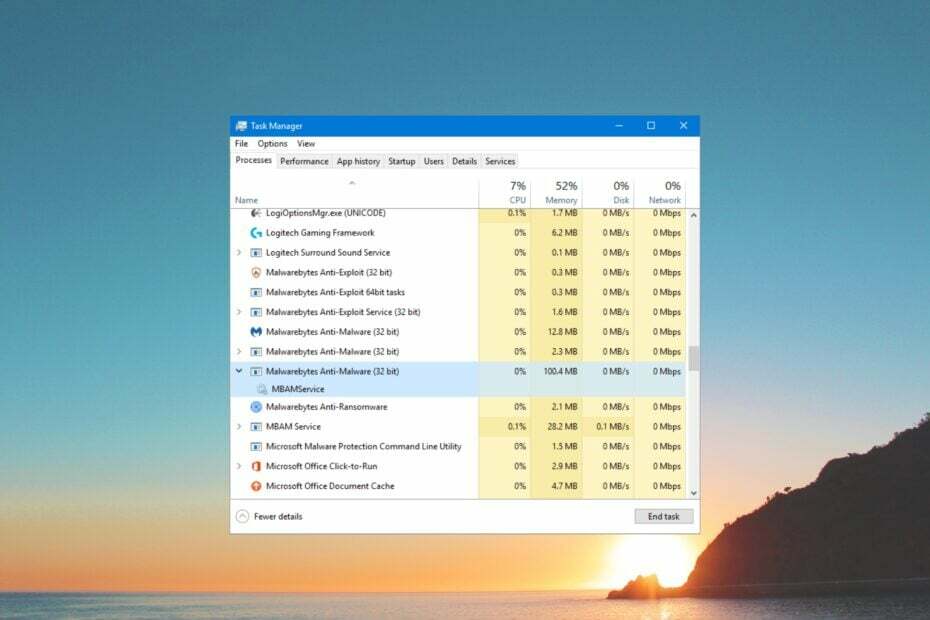
- תמיכה נגד גניבות
- הגנת מצלמת אינטרנט
- הגדרה וממשק משתמש אינטואיטיביים
- תמיכה מרובת פלטפורמות
- הצפנה ברמת הבנק
- דרישות מערכת נמוכות
- הגנה מתקדמת נגד תוכנות זדוניות
תוכנית אנטי-וירוס צריכה להיות מהירה, יעילה וחסכונית, ולזו יש את כולם.
אתה תקרא דוחות משתמשים רבים הטוענים שתהליך mbamservice.exe מוביל שימוש בזיכרון גבוה במיוחד, מכיוון שחלק מהתוכניות נכשלות, קורסות או שהמערכת נכבית.
במדריך זה, אנו נותנים לך פרטים על מה זה mbamservice.exe וכיצד תוכל לעצור את השימוש הגבוה בזיכרון. תן לנו לבדוק את הפתרונות.
מה זה mbamservice.exe?
אולי שמעתם על Malwarebytes. אם כן, אז הקובץ או התהליך mbamservice.exe קשורים לכלי הפופולרי הזה להסרת תוכנות זדוניות.
כאשר אתה משתמש בחבילה המלאה ומפעיל אותה להגנה, זה עלול לגרום לעתים קרובות לבעיות כגון mbamservice.exe ושימוש גבוה בזיכרון.
יש לציין כי על פי דיווחים רבים של משתמשים, בעיה זו מתעוררת כל עוד הכלי נגד תוכנות זדוניות Malwarebytes פועל במחשב שלך.
מה גורם לבעיית השימוש הגבוה בזיכרון mbamservice.exe?
קשה לאתר את הסיבה לשימוש גבוה בזיכרון על ידי mbamservice.exe. עם זאת, ישנן כמה סיבות שעלולות להפעיל את בעיית השימוש הגבוה בזיכרון על ידי mbamservice.exe.
זה כולל תכונת הסגר אוטומטי מופעלת של תוכנות זדוניות, עדכון שהותקן לאחרונה, בעיות בקובץ ההתקנה של בתים של תוכנות זדוניות וכו'.
כיצד אוכל לפתור את בעיית השימוש הגבוה בזיכרון mbamservice.exe?
- מה זה mbamservice.exe?
- מה גורם לבעיית השימוש הגבוה בזיכרון mbamservice.exe?
- כיצד אוכל לפתור את בעיית השימוש הגבוה בזיכרון mbamservice.exe?
- 1. סגור את Malwarebytes ממנהל המשימות
- 2. השבת את תכונת ההסגר האוטומטית של תוכנות זדוניות
- 3. שחזר את ברירת המחדל של הגנת ניצול
- 4. הגדר את זמן מודיעין האיום
- 5. התקן את העדכון האחרון של Malwarebytes
- 6. הפעל מחדש את שירותי Malwarebytes
1. סגור את Malwarebytes ממנהל המשימות
- הקש על Ctrl + מִשׁמֶרֶת + יציאה כפתורים כדי לפתוח את מנהל משימות.
- לחץ על שירות Malwarebytes ולחץ על סיום משימה לַחְצָן.
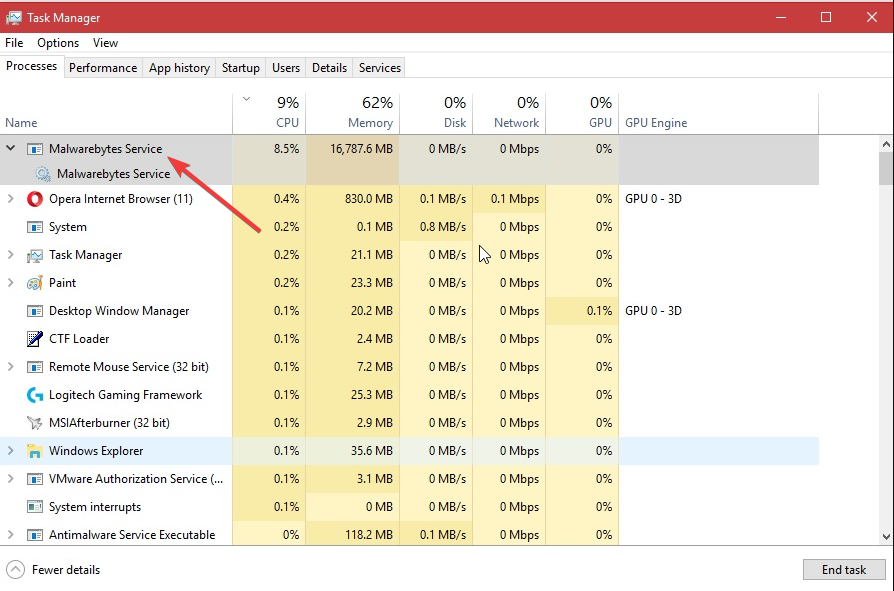
- סגור את מנהל המשימות ובדוק אם זה פותר את בעיית השימוש הגבוה בזיכרון.
סיום תהליך Malwarebytes בוודאי יסיים את בעיית השימוש הגבוה בזיכרון mbamservice.exe במחשב שלך. נסה את הפתרון הזה ובדוק אם זה פותר את הבעיה או לא.
2. השבת את תכונת ההסגר האוטומטית של תוכנות זדוניות
- הפעל את תוכנית Malwarebytes במחשב האישי שלך.
- הקלק על ה הגדרות סמל בחלק העליון.

- עבור אל בִּטָחוֹן לשונית.
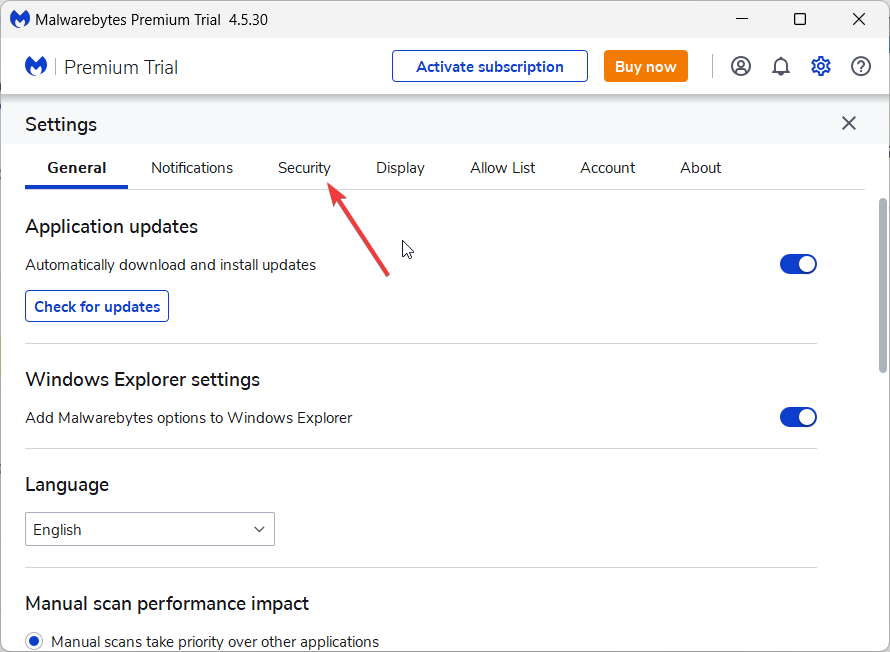
- כבה את הסגר אוטומטי אוֹפְּצִיָה.
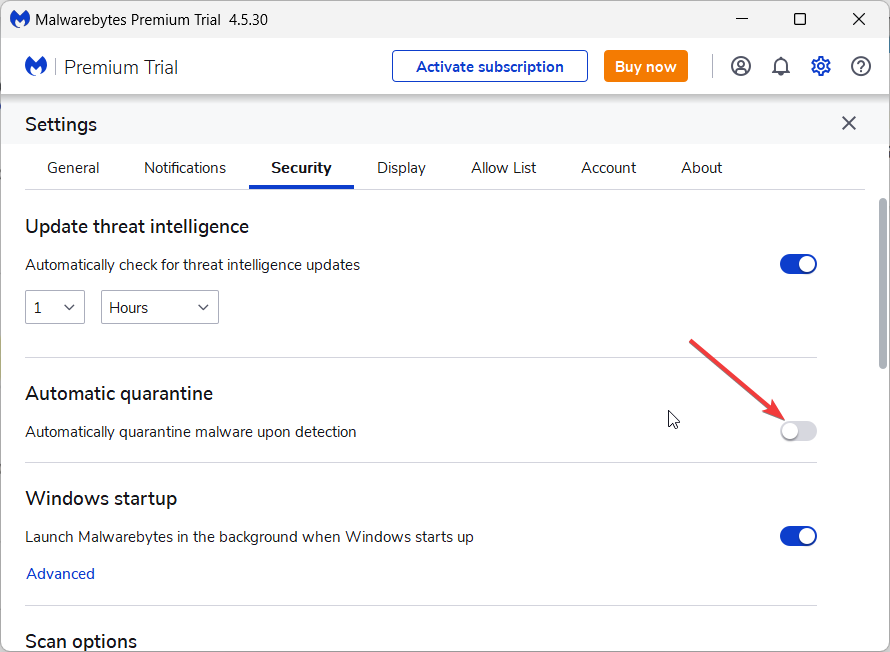
Malwarebytes, כמו כלי אנטי-וירוס אחרים, מעבירים אוטומטית את התוכנה הזדונית בהסגר ומונעים ממנה להדביק את המחשב האישי שלך. עם זאת, לעתים קרובות ידוע כי תכונה זו היא האשם בשימוש גבוה בזיכרון ועלולה לגרום לבעיה.
כבה את תכונת ההסגר האוטומטית בתוך Malwarebytes ובדוק אם זה פותר את בעיית השימוש הגבוה בזיכרון mbamservice.exe.
- וירוס קיצור דרך USB: כיצד להסיר אותו לצמיתות
- מזהה אירוע 5136: אובייקט שירות ספריות השתנה [תיקון]
- מזהה אירוע 7045: שירות הותקן במערכת [תיקון]
- חביון DPC גבוה ב-Windows 11? 7 דרכים לתקן את זה
- מהו אירוע מזהה 800 וכיצד לתקן אותו במהירות
3. שחזר את ברירת המחדל של הגנת ניצול
- הפעל את תוכנית Malwarebytes במחשב שלך.
- לחץ על הגדרות סמל בחלק העליון.

- עבור אל בִּטָחוֹן לשונית.
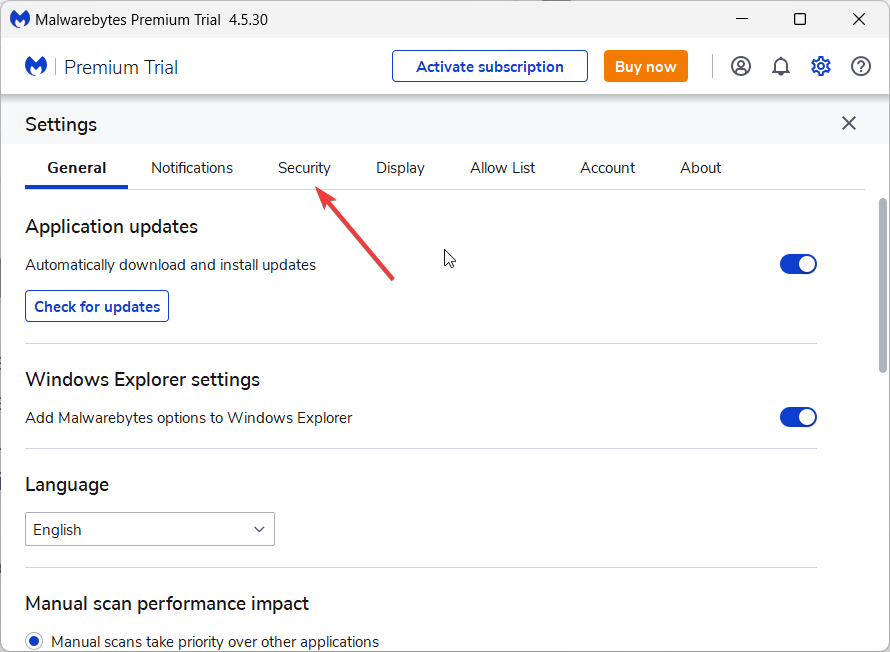
- לחץ על הגדרות מתקדמות תַחַת הגנה על ניצול סָעִיף.
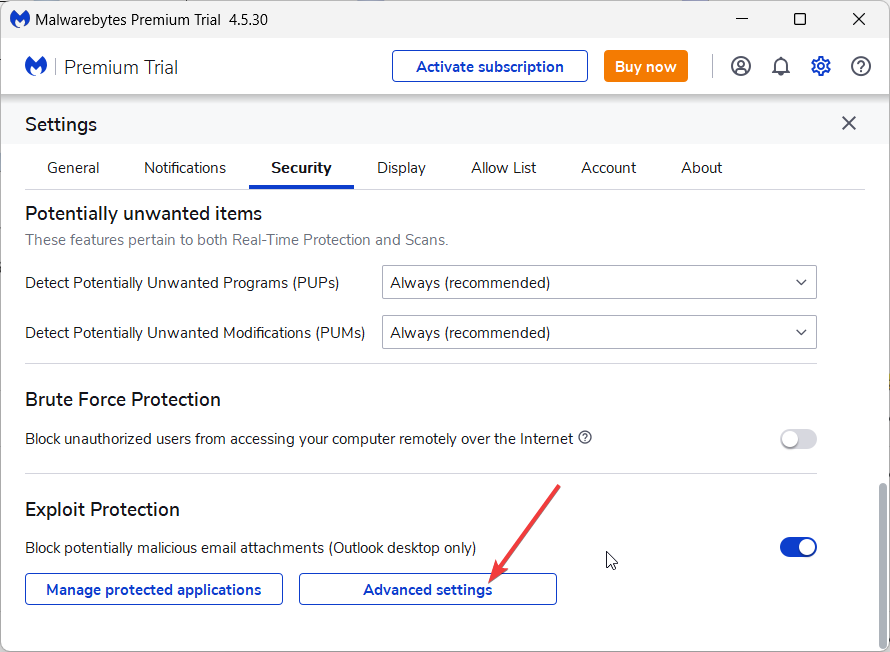
- בחר את להחזיר לברירת מחדל אוֹפְּצִיָה.
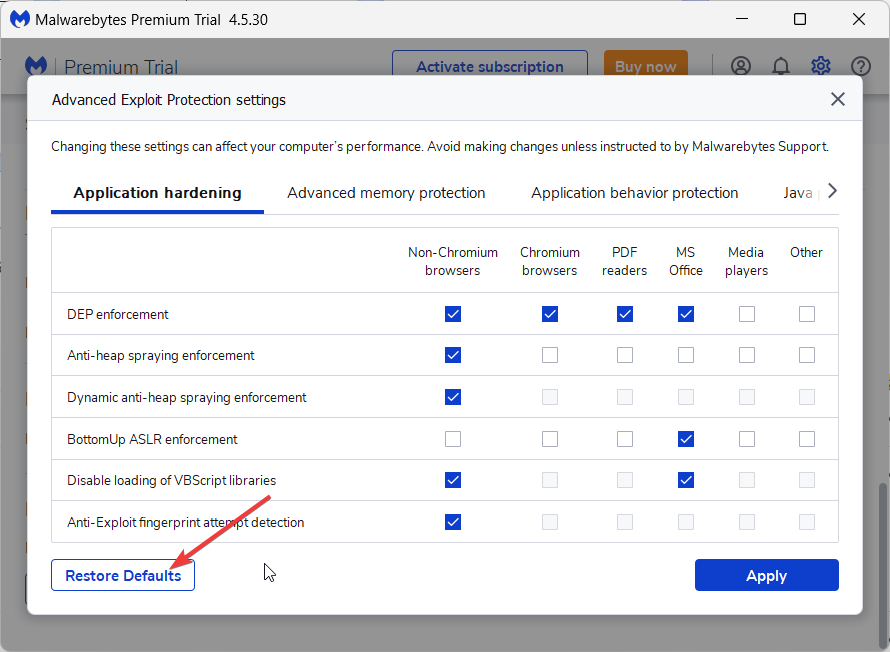
- הקלק על ה להגיש מועמדות לחצן כדי להחיל את השינויים.
ייתכן ששינתת בטעות את הגדרות הגנת הניצול עבור Malwarebytes וזו הסיבה שהתוכנית עושה את החלק הנוסף שלה כדי לשמור על המחשב שלך מוגן, ובכך צורכת זיכרון גבוה.
במקרה כזה, עליך לבצע את השלבים לעיל ולשחזר את הגדרות ברירת המחדל של Exploit Protection ולבדוק אם זה פותר את בעיית השימוש הגבוה בזיכרון mbamservice.exe.
4. הגדר את זמן מודיעין האיום
- פתח את תוכנית Malwarebytes.
- לחץ על הגדרות סמל בצד ימין למעלה.

- עבור אל בִּטָחוֹן לשונית.
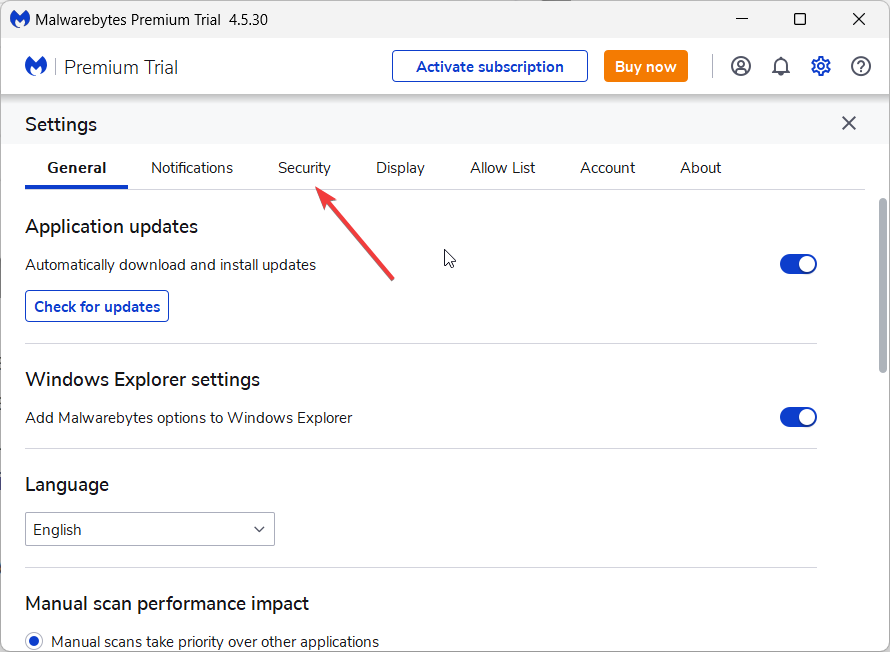
- אתר את עדכן את מודיעין האיומים תווית ובחר זמן מהתפריט הנפתח. הקפד לבחור מרווח גבוה יותר.

כברירת מחדל, תוכנית Malwarebytes מחפשת עדכון איום חדש בכל שעה ומשתמשת במשאבי המערכת שלך יחד עם חיבור האינטרנט שלך.
זה יגרום, מסיבות ברורות, לשימוש גבוה בזיכרון על ידי mbamservice.exe. הארך את מרווח הזמן לעדכון מודיעין האיום ובדוק אם זה פותר את הבעיה.
5. התקן את העדכון האחרון של Malwarebytes
- הפעל את Malwarebytes במחשב שלך.
- הקלק על ה הגדרות סמל.

- עבור אל על אודות לשונית.
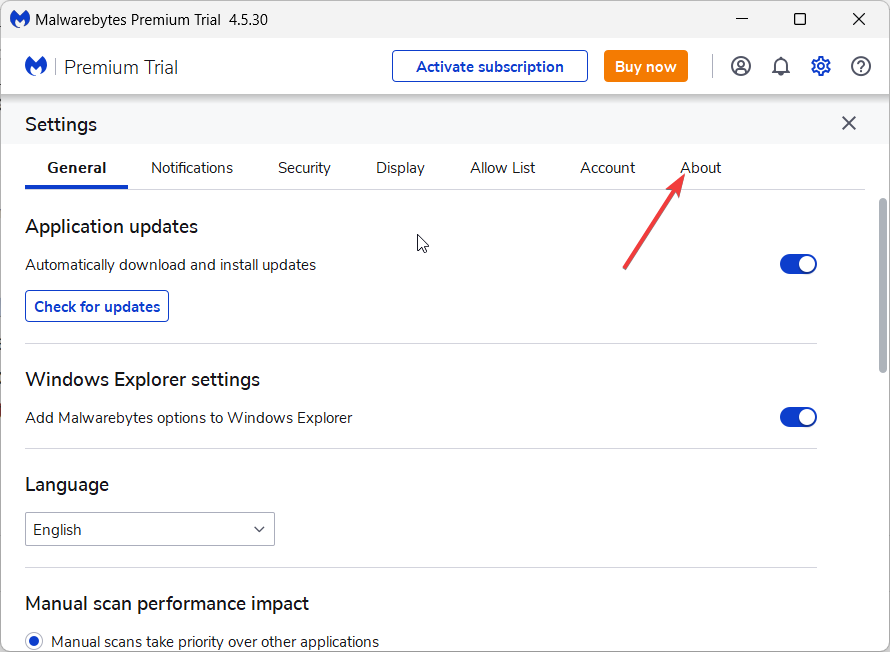
- לחץ על בדוק עדכונים לַחְצָן.

- אם יש עדכון חדש זמין, התקן אותו.
Malwarebytes הכירו בעצמם רשמית שבגלל כמה בעיות בסיסיות בעדכון, משתמשים התחילו להתמודד עם בעיית השימוש הגבוה בזיכרון mbamservice.exe.
במקרה זה, החברה הציעה להקפיד לעדכן את תוכנת Malwarebytes במחשב ולהיפטר מהבעיה הזו.
6. הפעל מחדש את שירותי Malwarebytes
- הקש על לנצח + ר מפתחות לפתיחת לָרוּץ דו שיח.
- סוּג services.msc ולחץ להיכנס.
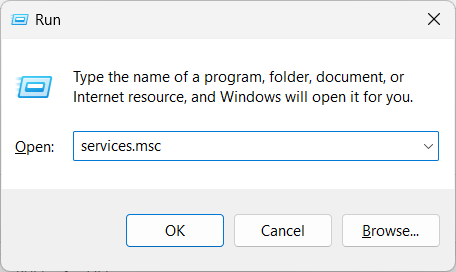
- לְאַתֵר שירותי Malwarebytes ולחץ עליו פעמיים.
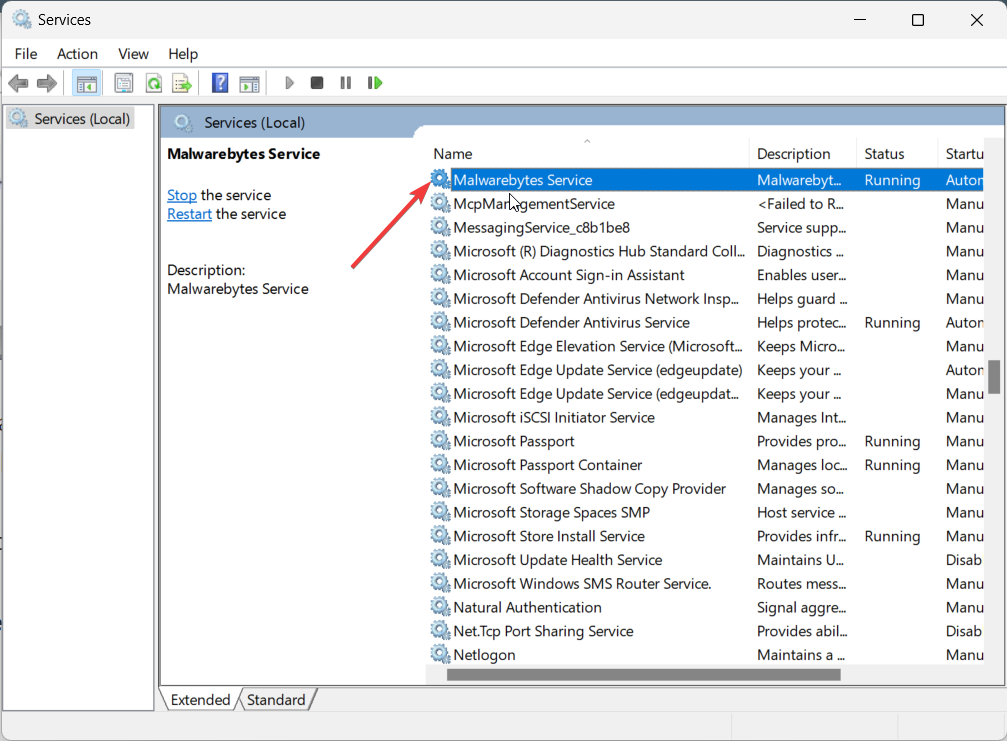
- לחץ על תפסיק כפתור מתחת שֵׁרוּת סטָטוּס.
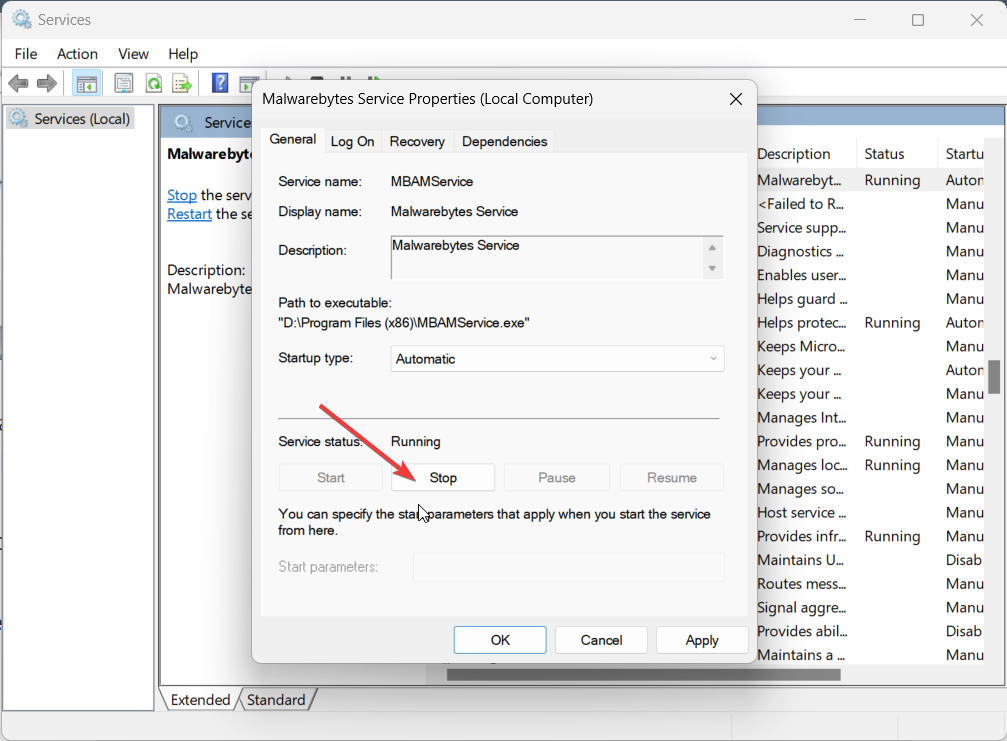
- לאחר 10 שניות, לחץ על הַתחָלָה לַחְצָן.
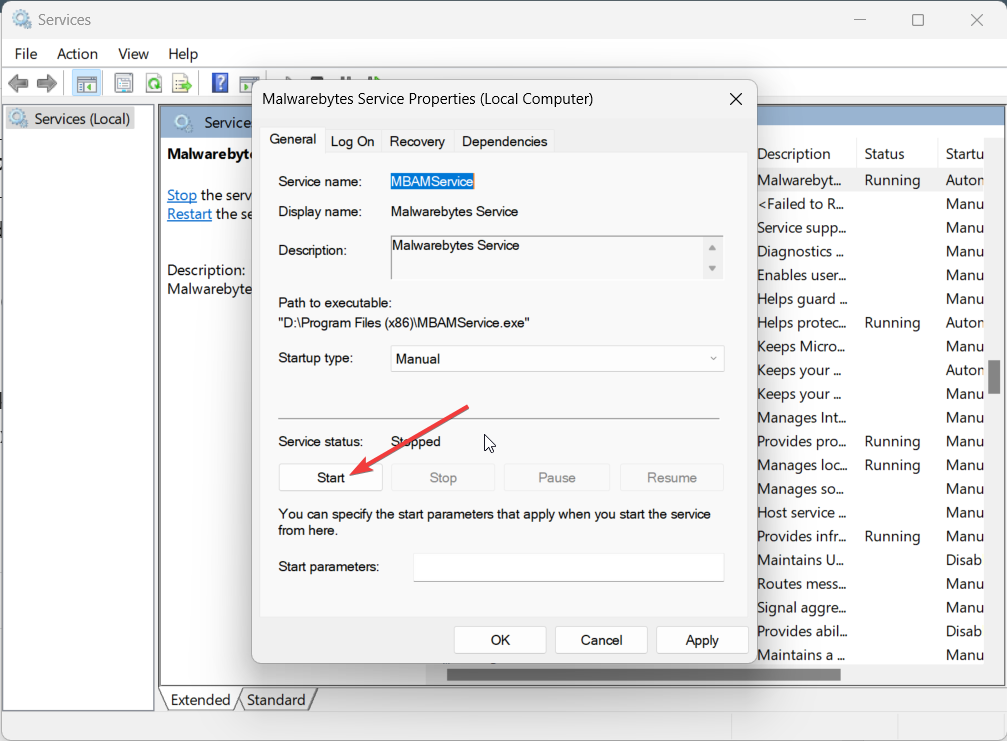
- נְקִישָׁה להגיש מועמדות ו בסדר כדי שהשינויים ייכנסו לתוקף.
- הפעל מחדש את המחשב ובדוק אם זה פותר את הבעיה או לא.
זה זה מאיתנו במדריך הזה. אל תהסס ליידע אותנו בהערות למטה אם יש פתרון אחר שהחלת כדי לפתור את בעיית השימוש הגבוה בזיכרון mbamservice.exe.
 הגן על המחשב שלך עכשיו!
הגן על המחשב שלך עכשיו!
- הגנת מצלמת אינטרנט
- תמיכה מרובת פלטפורמות
- דרישות מערכת נמוכות
- הגנה מהשורה הראשונה נגד תוכנות זדוניות


